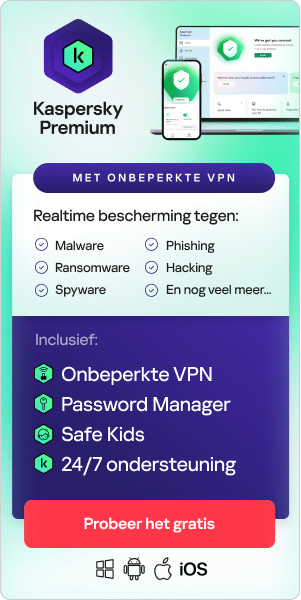Problemen met je internetverbinding diagnosticeren kan voelen als de baan van een echte detective. Er zijn veel mogelijke storingspunten, van problemen met het apparaat dat je gebruikt tot problemen met je router of internetprovider. Probleemoplossing kan je helpen de boosdoener te identificeren. Daarna kun je enkele eenvoudige stappen ondernemen om het probleem op te lossen.
In deze gids bekijken we hoe je sommige van de meest voorkomende problemen met je thuisnetwerk kunt aanpakken die worden opgezocht, waaronder:
- Geen internet
- Kan geen verbinding maken met dit netwerk
- Verbonden met wifi maar geen internet
- Verbonden met wifi, geen internet
- Kan geen verbinding maken met wifi
- Telefoon kan niet verbinden met wifi
- Probleemoplossing netwerk
- Wifi-netwerk wordt niet weergegeven
- Ethernetkabel werkt niet
Moet ik mijn apparaat opnieuw opstarten?
Als je apparaat geen verbinding kan maken met het wifi-netwerk, is de eerste en meest voor de hand liggende stap proberen je apparaat opnieuw te starten. Dit lost het probleem niet noodzakelijk op, maar het geeft het besturingssysteem een kans om opnieuw te proberen verbinden als het is geblokkeerd, het netwerk niet wordt herkend of als het gewoon niet meewerkt.
Is er een internetstoring in mijn omgeving?
Mogelijk ben je niet de enige die geen internet heeft. Probeer snel te zoeken op Google of social media of anderen in jouw omgeving internetstoringen of connectiviteitsproblemen melden die afkomstig zijn van jouw provider. Op de website Down Detector ontdek je of specifieke websites of online diensten plat liggen. Je kunt ook contact opnemen met je internetprovider om dit te onderzoeken.
Als het internet plat ligt in jouw omgeving, maar je toegang nodig hebt tot het internet, kun je je telefoon gebruiken als een mobiele hotspot om toegang te krijgen tot het wifi-netwerk. Je kunt ook een openbare hotspot zoeken om mee te verbinden. Houd wel de veiligheidstips voor openbare wifi-netwerken in gedachten.
Moet ik mijn wifi-netwerk testen op verschillende apparaten?
Als je op een laptop werkt, controleer dan of je telefoon of tablet toegang heeft tot het internet via dezelfde wifi-verbinding. Als de verbinding lukt op het ene apparaat maar niet op het andere, dan weet je dat je internetverbinding werkt en dat het probleem bij het niet-verbonden apparaat ligt.
Als je wifi echter op geen enkel apparaat werkt, is de kans groot dat je router, modem of internetprovider problemen veroorzaakt. Het kan ook komen door een defecte Ethernetkabel, die je modem met je router verbindt.
Is het mijn router of modem?
Probeer je router en modem te resetten. Als je router en modem apart zijn, start dan beide opnieuw op:
- Schakel ze allebei uit;
- Wacht 30 seconden;
- Zet het modem aan en zet één minuut later de router aan;
- Wacht enkele minuten en controleer.
Dit lost vele basisproblemen op en duurt slechts enkele minuten. Als dit niet werkt, controleer je of de router en het modem werken.
Controleer eerst de lichtjes aan de voorzijde van het modem en de router om te bepalen of de apparatuur een signaal ontvangt. Een of beide hebben een lichtje dat is aangeduid als 'Internet' en dat lichtje moet zijn normale kleur hebben en continu branden of knipperen, afhankelijk van het model. Als het lichtje een patroon lijkt te volgen, raadpleeg dan de documentatie van je router om te bepalen of een bijzonder lichtpatroon iets specifieks betekent.
Als verbinden met het wifi-netwerk je probleem is, zorg er dan voor dat je router toegang heeft tot het internet door je computer rechtstreeks te verbinden met een LAN-kabel. Als je vermoedt dat je modem niet werkt, gebruik dan de kabel die gewoonlijk naar de router loopt om je computer met je modem te verbinden. In beide gevallen zou je computer op deze manier toegang moeten hebben tot het internet. Als de modem niet verbonden is met het internet, is de volgende stap contact opnemen met je internetprovider.
Als de modem wel verbonden is met het internet, maar de router niet, is het misschien tijd om de firmware van je router bij te werken of instellingen te wijzigen. Deze processen verschillen, dus neem de documentatie van je router door voor de juiste informatie.

Moet ik contact opnemen met mijn internetprovider?
Er zijn een aantal manieren om te controleren of je internetprovider een storing ondervindt, wat het geval kan zijn als je router en modem geen toegang krijgen tot het internet. Als je via andere wegen verbinding kunt maken met het internet, bijvoorbeeld door mobiele data van je telefoon te gebruiken, kijk dan na of er meldingen zijn op de website van je internetprovider. Het is ook een goed idee om naar je internetprovider te bellen en de storing te melden, indien het bedrijf nog niet op de hoogte is. Het telefonische ondersteuningsteam van je internetprovider kan je mogelijk helpen je probleem op te lossen, ongeacht of het is veroorzaakt door een storing.
Soms kan er een miscommunicatie zijn tussen je modem en router enerzijds en het netwerk van je internetprovider anderzijds, vooral als je over je eigen apparatuur beschikt in plaats van het te huren van het internetbedrijf. Je internetprovider hierover aanspreken kan ertoe leiden dat het probleem wordt aangepakt. Als er een bug is die een goede communicatie tussen de modem en het netwerk verhindert, kan de internetprovider het systeem resetten en het netwerk dwingen om de modem die jij hebt, te herkennen.
Mijn router en modem werken. Wat nu?
Diagnosticeren wanneer een apparaat niet wil verbinden met een werkende router, is een complex probleem. De tools die je gebruikt om verbinding te maken met het internet, zijn eigenlijk lagen op een grote stapel apparaten, stuurprogramma's en applicaties die onderling moeten communiceren om een naadloze ervaring te bieden. We herhalen het nog eens: de makkelijkste eerste stap is proberen om je apparaat opnieuw op te starten. Als je verbonden bent met een openbaar netwerk, probeer dan een browser te openen om er zeker van te zijn dat het netwerk je niet vraagt om in te loggen om toegang te krijgen.
Vele apparaten hebben een ingebouwde applicatie voor netwerkprobleemoplossing. Het is de moeite waard om dit uit te proberen als het probleem nog steeds niet is opgelost. Deze probleemoplossingapps zijn goed in het opsporen van conflicten met IP-adressen en problemen met DNS-servers.
Als dat niet werkt, probeer dan de adapter die je gebruikt om met het internet te verbinden, uit te schakelen en weer in te schakelen. Voor draadloos internet is dat een wifi-kaart of een 802.11-kaart. Het is mogelijk dat je de LAN- of Ethernetadapter moet uit- en inschakelen als je een kabel gebruikt om verbinding te maken. Vraag je computer ook om een netwerk te vergeten waarmee hij automatisch probeert te verbinden, en stel de verbinding dan opnieuw in. Dit kan mogelijk een oplossing bieden voor problemen door verkeerde wachtwoordzin voor het netwerk en IP-adresconflicten.
Ethernetkabel werkt niet?
Als je een extra Ethernetkabel hebt, verwissel deze dan met de kabel die momenteel op je modem en router is aangesloten, en zie of het een verschil maakt. Kabels gaan niet eeuwig mee en kunnen beschadigd zijn door huisdieren of ongedierte. Het is dus mogelijk dat je huidige Ethernetkabel versleten is en vervangen moet worden.
Gebruikt iemand anders mijn wifi?
Het is mogelijk dat alles correct werkt, maar dat een programma op je pc of iemand anders thuis al je bandbreedte aan het opgebruiken is. Als een bepaalde app veel bandbreedte gebruikt, bijvoorbeeld het downloaden van een groot bestand, moet je misschien gewoon wachten totdat het proces is voltooid of het annuleren zodat je internet weer normaal gaat werken. Als je geen duidelijke boosdoeners ziet, kijk dan of iemand anders thuis een groot bestand aan het downloaden is op zijn/haar apparaat. Of misschien stelen de buren je wifi wel.
Om te weten te komen wie er op je netwerk zit, log je in bij de interface van de router (gebruik hiervoor je mobiele telefoon als je geen wifi op je computer kunt krijgen) en zoek naar een lijst met een naam als 'DHCP-klanten', 'verbonden apparaten', of 'gekoppelde apparaten'. Meestal vind je in deze lijst de namen van de apparaten die gebruikt worden, bijvoorbeeld 'iPhone van John', 'MacBook van Jill', of 'Computer 2'.
Bij vele routers is het mogelijk om apparaten te verwijderen van je wifi-netwerk, dus verwijder gebruikers als je ze niet kent of als ze problemen veroorzaken. Je kunt ook het wifi-wachtwoord wijzigen, zodat ze niet meer kunnen verbinden.
Is het mijn DNS-server?
Het Domain Name System (DNS) is het telefoonboek van het internet. Mensen hebben online toegang tot informatie via domeinnamen, zoals washingtonpost.com of espn.com. Webbrowsers communiceren via IP-adressen (IP staat voor Internet Protocol). DNS vertaalt domeinnamen in IP-adressen zodat browsers internetbronnen kunnen laden. Elk apparaat dat is verbonden met het internet, heeft een uniek IP-adres dat andere machines gebruiken om het apparaat te vinden.
Je internetverbinding kan goed zijn, maar een DNS-server kan onjuist geconfigureerd zijn. De DNS-server is als een adresboek voor je apparaat. Dit adresboek neemt de URL die je typt of waar je op klikt en vertaalt deze in een IP-adres dat het begrijpt. Als je niet naar de zoekmachine van Google wordt geleid wanneer je 'www.google.com' typt, maar wel wanneer je het IP-adres typt, dan moet je de instellingen van je DNS-server aanpassen. IP-adressen van Google verschillen per regio. Een gebruikelijk adres dat je kunt testen is http://74.125.224.72/.
De hulpprogramma's voor DNS-instellingen verschillen per apparaat, maar je vindt het misschien eenvoudiger om gewoon de DNS-server die je gebruikt, te wijzigen. Sommige zijn gratis beschikbaar voor internetgebruikers, waaronder de DNS-servers van Google en OpenDNS.
Zijn het mijn stuurprogramma's?
Als het internet nu nog steeds niet werkt, moet je misschien de stuurprogramma's van je apparaat bijwerken. Soms kan een oud, verouderd of corrupt stuurprogramma van het netwerk een fout als 'Verbonden met wifi, maar geen internet' veroorzaken. Vaak kan een klein, geel teken in de naam van je netwerkapparaat of je netwerkadapter wijzen op een probleem.
Om je stuurprogramma's bij te werken moet je mogelijk een ander apparaat gebruiken dat verbonden is met het internet om de nieuwe stuurprogrammabestanden te downloaden en ze vervolgens over te zetten via een USB-stick. Download alleen stuurprogrammabestanden van een betrouwbare bron, zoals de officiële website van de fabrikant van je apparaat. Start je apparaat opnieuw op nadat je de nieuwe stuurprogramma's hebt geïnstalleerd.
Gebruik een betrouwbare antivirus
Soms kan je internetverbinding getroffen zijn door schadelijke code op je computer. Dit kan een beduidende impact hebben op je surfsnelheid en algemene systeemprestaties. Daarom is het belangrijk om een overkoepelende antivirus zoals Kaspersky Premium te gebruiken, die je beschermt tegen spyware, virussen en malware.
Gerelateerde artikelen:
- Een veilig thuisnetwerk instellen
- Waarom de beveiliging van IoT belangrijk is voor je thuisnetwerk
- Hoe veilig zijn smart homes?
- Je IP-adres verbergen
Gerelateerde producten: